升级Win10系统之后电脑会频繁发热的解决方法
发布时间:2019-12-06 15:34:27 浏览数: 小编:wenxiang
我们在使用Win10系统,遇到有可以升级,一般都会进行系统升级,但是有些用户在给Win10系统升级之后,就出现了电脑频繁发热的情况,很担心电脑突然就会不能使用了,那为什么Win10系统升级之后,电脑会出现发热的问题呢?这可能是升级Win10系统之后,增加了很多功能,会后台运行,如果运行太多就容易让电脑发热了,下面,小编分享下,升级Win10系统后电脑会发热的解决方法。
解决方法:
1、点击开始图标,选择设置;
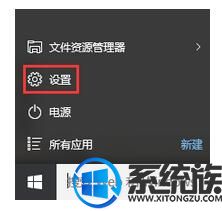
2、点击“隐私”;
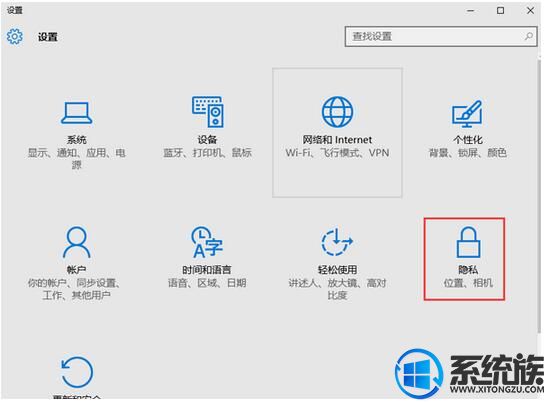
3、点击左侧的“背景应用”,在右侧将不常用的后天应用关闭掉即可。
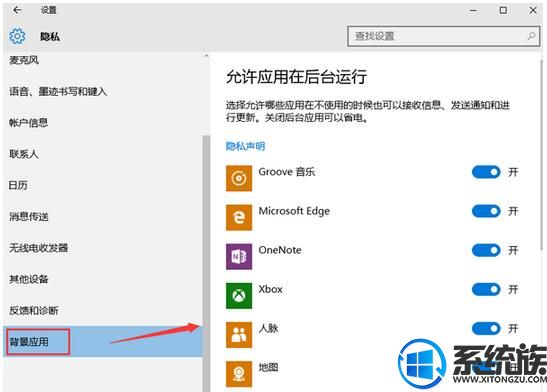
以上内容,大家可以用来解决,升级Win10系统后电脑会频繁发热的问题,下次再遇到此类问题的话,大家可以参考本文内容进行解决,希望本文对大家能有所帮助,了解更多相关Win10问题,请多多关注我们系统族官网。



















